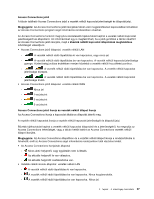Lenovo ThinkPad L530 (Hungarian) User Guide - Page 60
Az NVIDIA Optimus Graphics funkció használata, Audió funkciók használata
 |
View all Lenovo ThinkPad L530 manuals
Add to My Manuals
Save this manual to your list of manuals |
Page 60 highlights
3. Határozza meg az elsődleges kijelző Felbontás értékét. 4. Kattintson a Monitor-2 ikonra (másodlagos kijelző, a külső monitor). 5. Határozza meg a másodlagos kijelző Felbontás értékét. 6. Kattintson a Speciális beállítások elemre, majd állítsa be a színminőséget a Monitor lapon. 7. A módosítások aktiválásához kattintson az OK gombra. Az NVIDIA Optimus Graphics funkció használata Egyes ThinkPad notebook számítógépek támogatják az NVIDIA Optimus Graphics funkciót. A számítógép teljesítménye és az akkumulátor hosszú élettartama közötti legjobb egyensúly elérése érdekében az NVIDIA Optimus Graphics lehetőség automatikusan, a számítógép újraindítása, az alkalmazások bezárása vagy bármilyen manuális beavatkozás nélkül átvált a nagy teljesítményű és az energiatakarékos grafikai megjelenítés között a futatott alkalmazás grafikai minőségi igényétől és a használt energiaséma beállításaitól függően. Megjegyzés: Az NVIDIA Optimus Graphics lehetőség csak Windows 7 operációs rendszeren támogatott. Audió funkciók használata Számítógépe az alábbiakkal van felszerelve: • 3,5 mm combo audio jack csatlakozó • Beépített sztereó hangszórók • Beépített monó digitális mikrofon A hangchipnek köszönhetően élvezetessé válik a különböző multimédiás audió funkciók használata; ezek lehetnek pl.: • PCM és WAV fájlok felvétele és lejátszása • MIDI és MP3 fájlok lejátszása • Felvétel készítése különböző hangforrásokból, például csatlakoztatott fejhallgatóból. A következő táblázat bemutatja, hogy a számítógéphez vagy a dokkolóállomáshoz csatlakoztatott audiokészülékeknek mely funkciói támogatottak. 3. táblázat Audió funkciók listája Audioeszköz 3,5 mm-es 4 pólusú fejhallgató Hagyományos fejhallgató Combo audio jack csatlakozó A fejhallgató és a mikrofon funkciók támogatottak A fejhallgató funkció támogatott A dokkolóállomás fejhallgató-csatlakozója Csak a fejhallgató-funkció A fejhallgató funkció használható. A mikrofon támogatott funkció nem támogatott A dokkolóállomás mikrofoncsatlakozója Nem támogatott Nem támogatott Hagyományos mikrofon Nem támogatott Nem támogatott A mikrofon funkció nem támogatott A hangfelvétel beállítása A mikrofon optimális hangfelvételének beállításához nyissa meg a Realtek HD Audio Manager alkalmazást az alábbi módon: 42 Felhasználói kézikönyv